
豆知識
iPhoneのバックアップは意外と簡単!iTunesでのバックアップ方法 | スマホスピタル

皆さんスマホのデータバックアップって取ってますか?
もし今お使いのスマートフォンが突然のトラブルや破損で使えなくなってしまったら・・・
もしくは紛失してしまったら・・・
確実に困りますよね( ゚Д゚)
今や生活の一部となったiPhone・Androidスマホは手元にあるのが当たり前になりすぎて、
いざなくなってしまうと非常に困ります!
まずは想像してみてください!
もし今スマホが故障してしまったら一番取り返したいデータは何ですか?
思い出の写真であったり、大切な人の連絡先であったり・・・
そしてLINEのデータだったり・・・
一番最初に頭に思い浮かんだそのデータ!バックアップしておきましょう!!

こんな事になる前に・・・
iPhoneのバックアップ方法とは?
iPhoneのバックアップ方法は主に3つあります。
・iTunesでのバックアップ
・iCloudでのバックアップ
・キャリアやGoogleドライブ等のサービスを使ったバックアップ
本日はパソコンさえあれば無料で出来るiTunesでのバックアップ方法手順をご紹介したいと思います!

意外と簡単iTunesでのバックアップ
データ容量によっては確かに時間がかかる作業ではありますが、意外とあっさりと出来てしまうものです。
①USBケーブルでパソコンとiphoneを接続します。
②自動的にiTunesが開きます。
開かない場合は手動でiTunesをクリック。iTunesが無い場合はダウンロードしましょう。
iPhone側で「このパソコンを信頼しますか?」と表示されていれば「信頼」を選択しましょう。
公共の場でのバックアップ(ネットカフェ)などはやめた方がいいかもしれませんね。
③iTunesがiPhoneを認識すると、iPhoneのマークが表示されます。そこをクリック
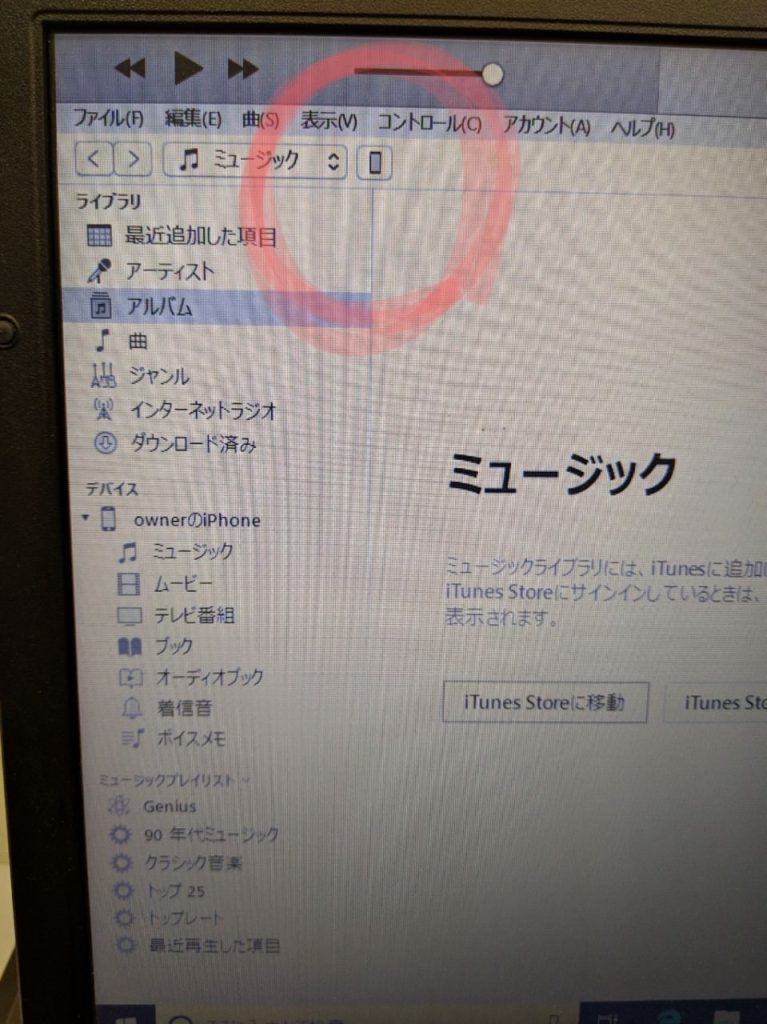
④「今すぐバックアップ」を選択。
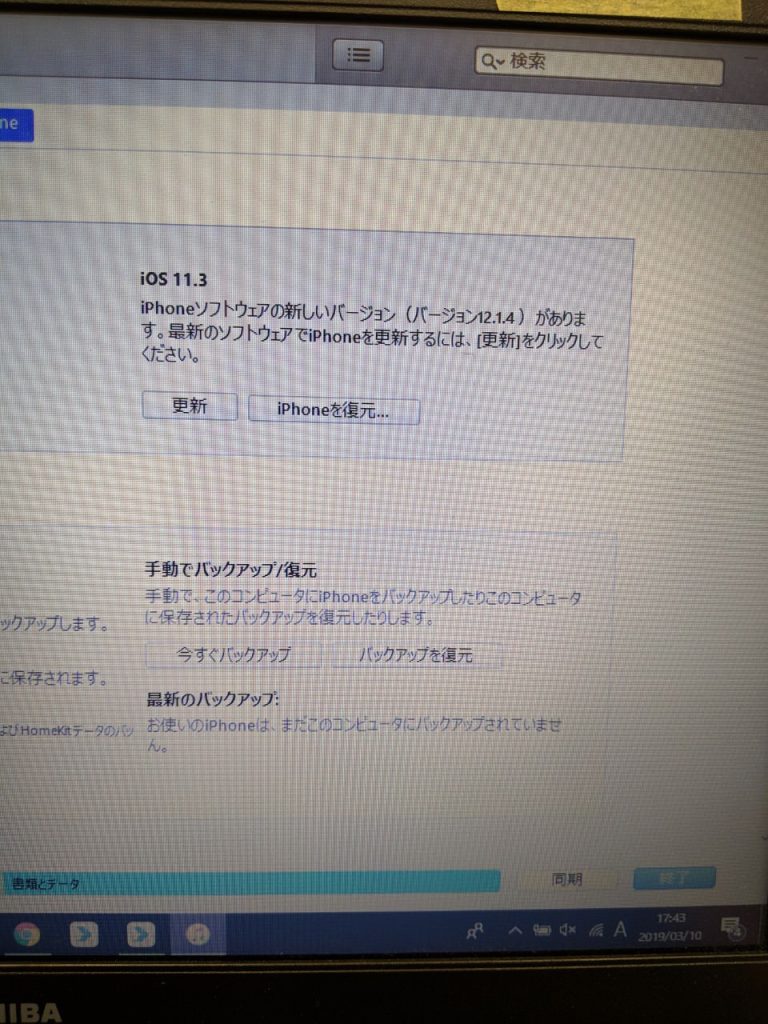
他にも「復元」などがありますが、絶対に押さず「今すぐバックアップ」を選択してください。
復元は初期化されてしまいますので要注意です。
あとはバックアップ完了を待つだけ!手順は以上です!!
無事にバックアップが済んだら、「最新のバックアップ」のところにバックアップ日時が表示されます。
簡単でしたね(*ノωノ)
バックアップがあれば何も怖くない!
意外と簡単な操作であっさりバックアップが取れてしまいました(´ω`*)
簡単ですが容量によっては時間がかかる時もありますので、余裕がある時に行ってくださいね♪
基本的にバックアップが取れるデータは、iPhone購入時に最初からあったプリセットアプリのみとなります。
(カメラロール、電話帳など)
その為TwitterやfacebookなどのSNSアプリはIDとパスコードを控えておく必要があります。
また、一番大事といっても過言ではないLINEアプリに関しても、
アプリ内での引継ぎ設定をしておかないと、新機種で同じアカウントを使えません。
バックアップを取って、各アプリの引き継ぎ方法などもチェックしておくと良いですね(*ノωノ)
バックアップのご相談や突然の画面破損はスマホスピタル奈良店まで
自宅にパソコンがない、あるけどうまくバックアップが出来ない・・・
そんな時はスマホスピタル奈良店までお気軽にご連絡ください。
機種変更時のデータ引継ぎなども承っております!
また、バックアップを取っていないのにiPhoneを落として画面を割ってしまった(T_T)
そんな時も、画面交換修理で大切なデータを救出させていただきます!
スマホスピタル奈良店でした(*ノωノ)

CONTACT
お気軽にお問い合わせください
ご使用中のスマホの故障・水没・再起動の繰り返しなど、不具合に関するご質問やスタッフ募集、フランチャイズ加盟店募集、法人契約についてなどお気軽にお問合せください。確認次第、メールでご返信させていただきます。









